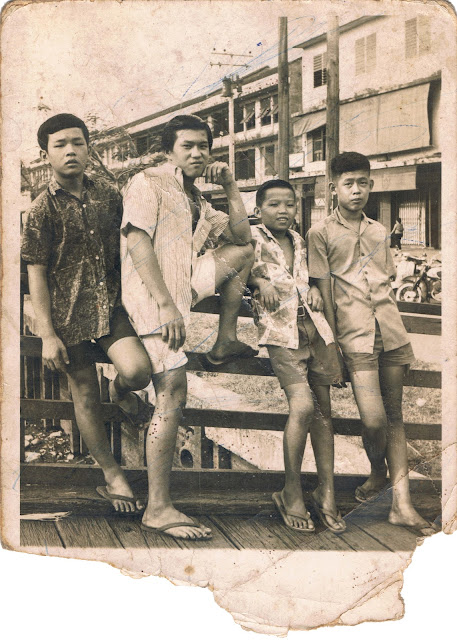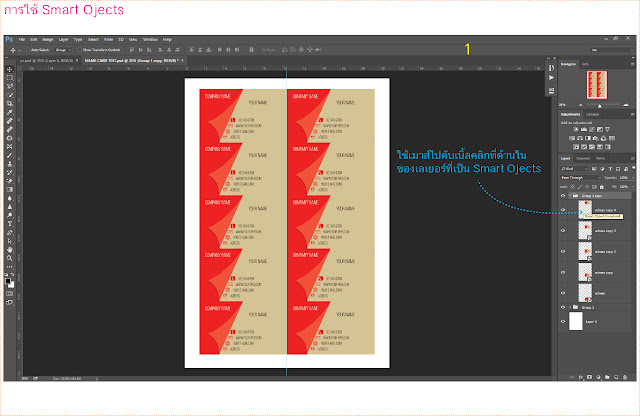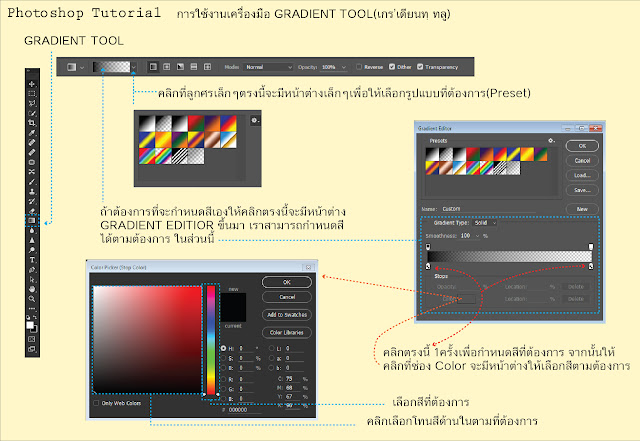สเปคคอม ราคาประหยัด ประสิทธิภาพดี

Hello วันนี้มีสเปคคอมราคาประหยัด มาแน่นำสำหรับคนที่เบี้ยน้อยหอยน้อย หรือสำหรับคนที่เพิ่งจะซื้อคอมเป็นเครื่องแรกมาใช้ก็ไม่มีปัญหาอะไรครับ สำหรับสเปคนี้ผมได้ประกอบให้เพื่อนใช้แล้วก็ว่าใช้ดีกัน สเปคมีดังนี้ครับ CPU (APU)AMD FM2 A6-6400K / 3.9GHz 2Core 2Threads + Radeon HD8470 = 1,860 B (CPU ตัวนี้มี Graphic อยู่ในตัวด้วย เท่าที่มีหลายๆนี้เขาTestกันผลออกมาก็ดีเกิมราคาครับ) RAM KINGSTON HYPERX FURY (4x2) 8GB DDR3/1866 = 1,350 B (CPU ตัวนี้ต้องใช้ RAM แบบ Dual Chanel ถึงจะดึงความสามารถของมันได้ดี) MAINBOARD ASROCK FM2A58M-DG = 1,490 B HARDDISK WD 1TB =1,790 B POWER SUPPLY MONSTER 550W (PM550W) = 490 B CASE = 850 B / DVD RW = 450 B รวมราคาทั้งหมด 8,280 บาท ราคานี้ไม่รวมจอ,เมาส์,คีย์บอร์ดนะครับ ภาพของอุปกรณ์ทั้งหมดที่บอกครับ ใช้เล่นเกมก็สบายๆ ทำงานก็ไม่มีปัญหา ดูหนัง ฟังเพลงก็ดี...สุดท้ายนี้ ผิดพลาดประการใดขออภัยมา ณ ที่นี้ด้วยครับ